Videoerne, der er optaget af Canon, Panasonic, Sony camcorder, gemmes som en MTS-fil. Når du vil redigere MTS-videoer på iMovie / FCP eller afspille MTS-optagelsen via QuickTime, vil du opdage, at Mac ikke understøtter det.
Et af de mest accepterede formater på Mac eller andre Apple-enheder er MOV. For at nyde dine MTS-kameravideoer med Apple-software eller -enheder, skal du konverter MTS til MOV.
I denne artikel finder du den trinvise vejledning til let at ændre MTS-fil til MOV-video på Mac, online og Windows-computer.
Lad os fordele den nøjagtige proces.
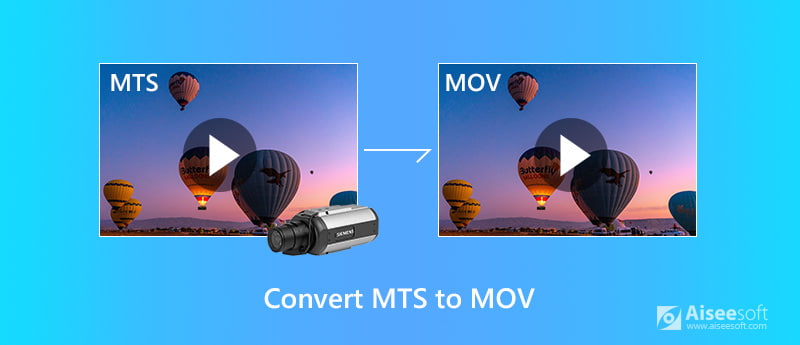

Downloads
Video Converter Ultimate - MTS Converter
100 % sikker. Ingen annoncer.
100 % sikker. Ingen annoncer.
Lad os nu kontrollere trinnene til konvertering af MTS / M2TS-fil til MOV.
100 % sikker. Ingen annoncer.
100 % sikker. Ingen annoncer.
Start denne software efter den vellykkede installation ved at følge instruktionerne på skærmen.
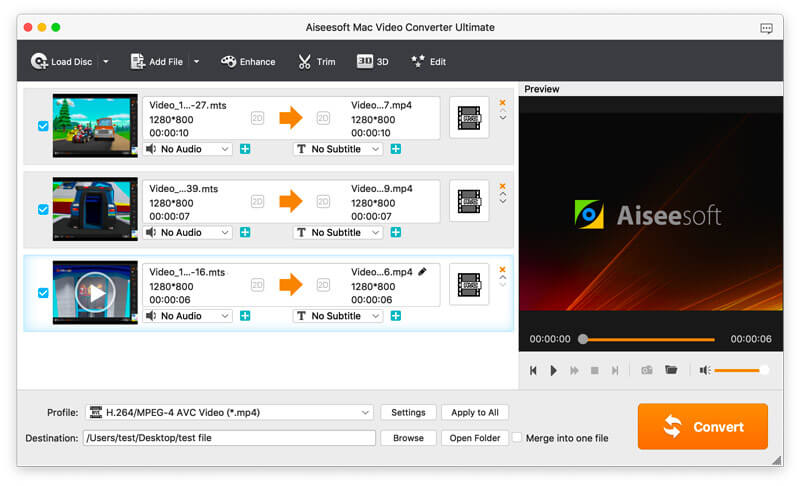

Klik på for at tilpasse koderen eller opløsningen Indstillinger ved siden af outputformatet, så kan du justere koderen fra H.264 or MPEG4, opløsning fra den originale kvalitet til 1080p HD. Andre parametre, f.eks. Videobithastighed, billedformat, lydkanal, lydbithastighed, samplinghastighed osv., Er også tilgængelige for dig.
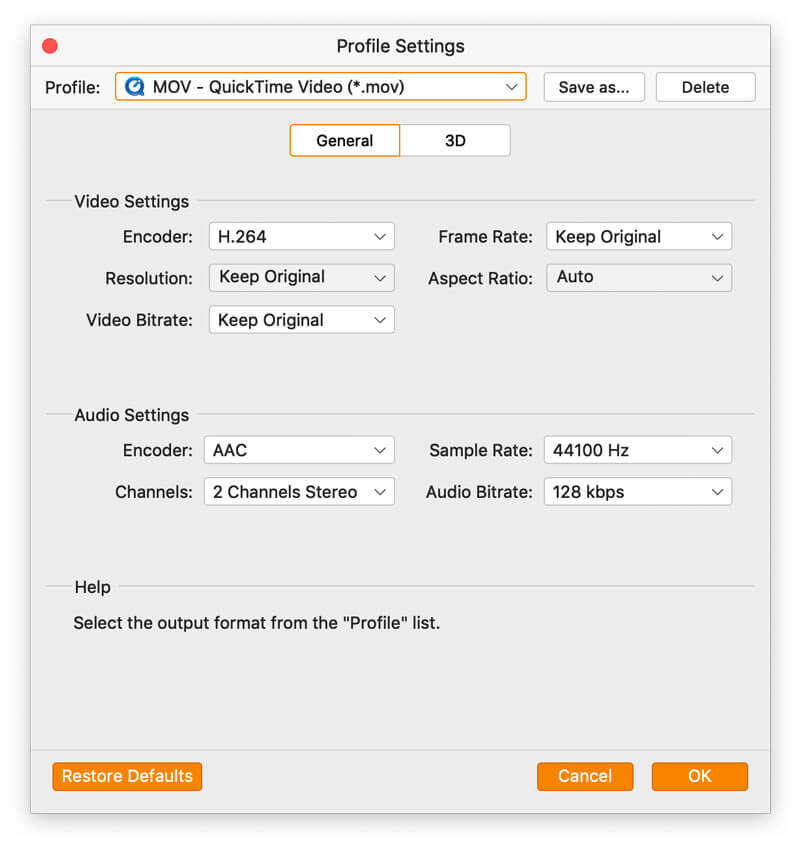
Klik OK for at gemme alle de ændringer, du har foretaget, og lukke indstillingsvinduet.
Klik Konverter i nederste højre hjørne for at begynde at ændre MTS til MOV på din computer.
Her er vi færdige med processen.
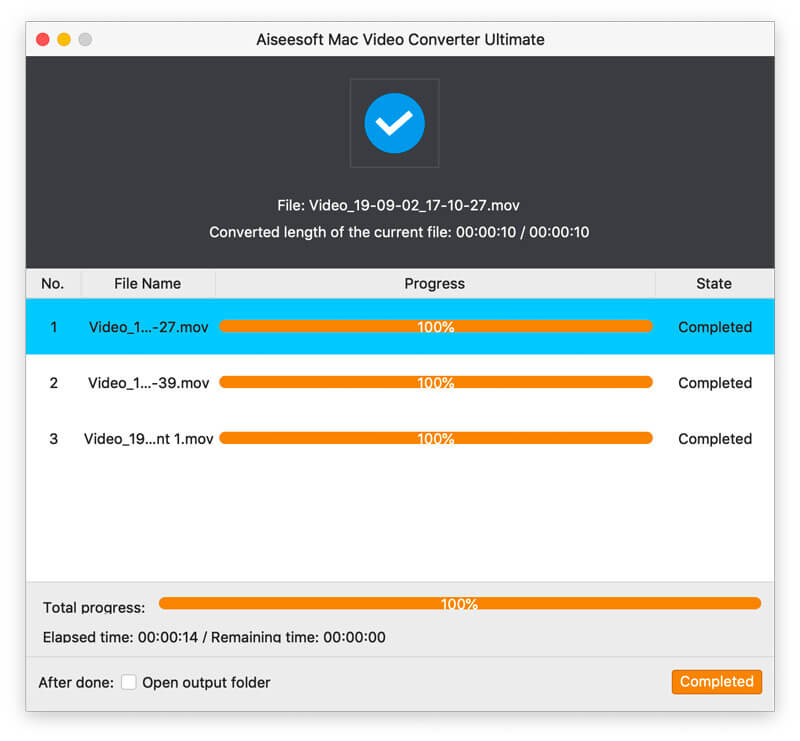
For yderligere redigering af MTS-filen, før du konverterer, skal du vælge filen og klikke på Redigere at beskære, rotere, vandmærke, spejl, beskære, videofilen.
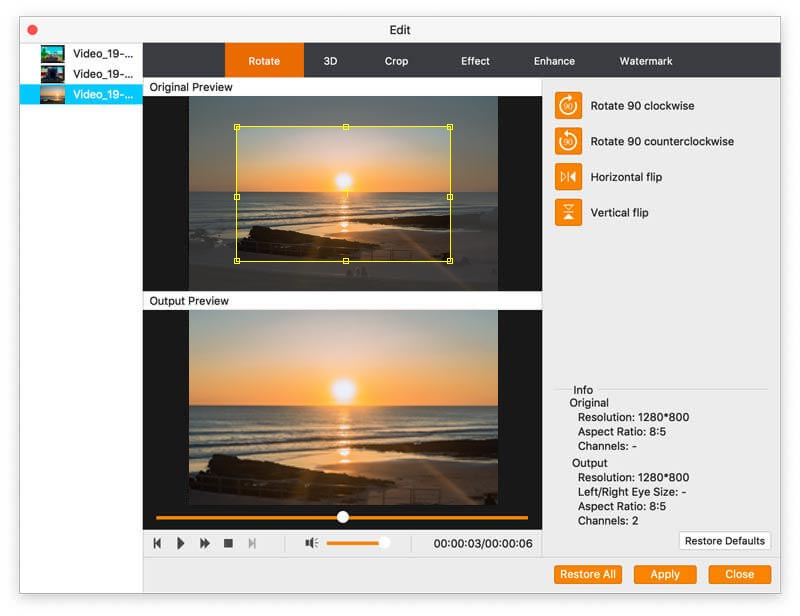
For at klippe den lange MTS-fil, skal du blot klikke på Trim-knappen for at opdele eller oprette nye klip.
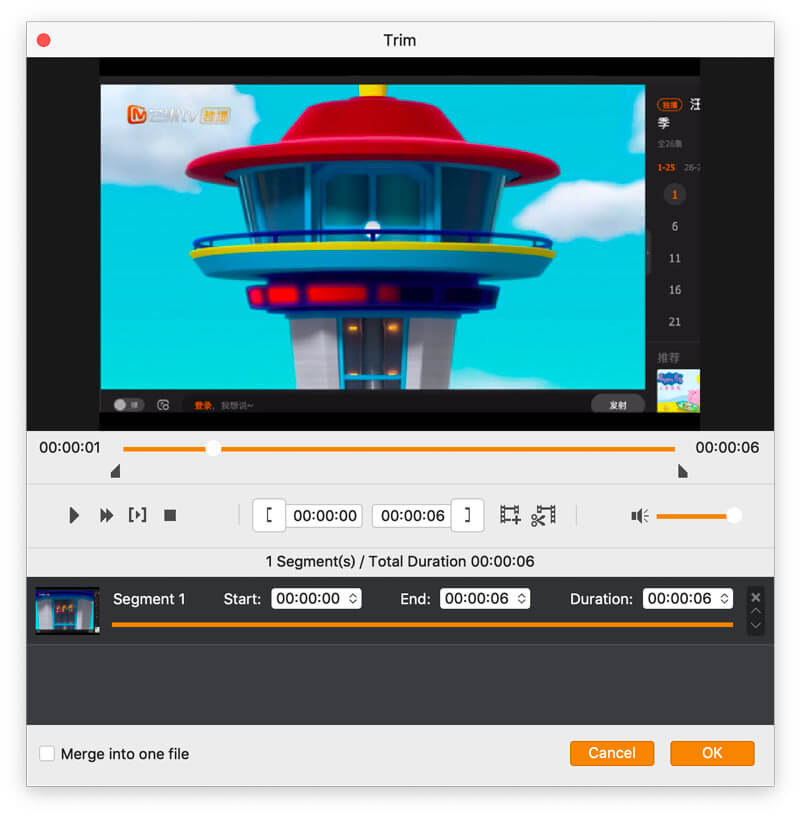
For flere detaljer om redigering af MTS-filer, kan du tjekke det her.
En ting, du bør bemærke, at den gratis version af denne software er, at den kun kan konvertere op til 5 minutters videofil uden hardwareacceleration.
For at konvertere MTS-filen uden længdegrænsen, skal du gå videre til næste del.
Den anden gratis måde at overføre MTS til MOV er ved at bruge den gratis online videokonverter. Uden at downloade eller installere nogen software giver den gratis online MTS-filkonvertering software dig mulighed for at uploade MTS-videoer og derefter skifte til MOV direkte.
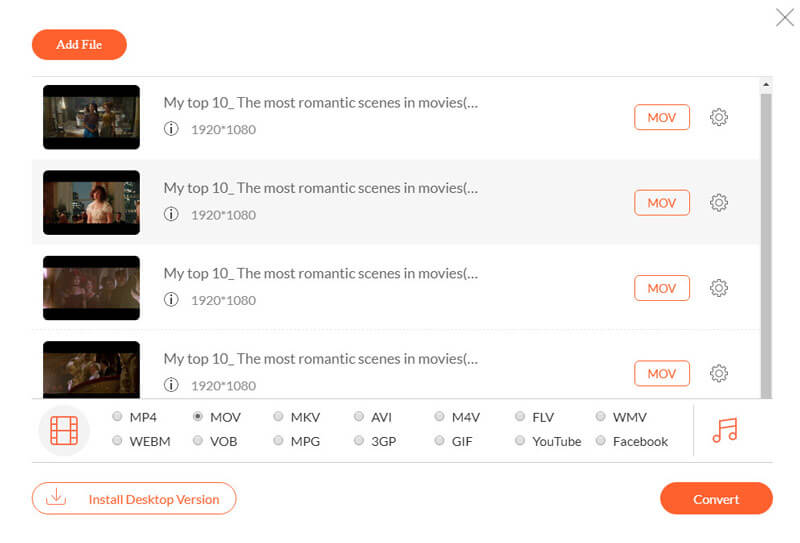
Hvad mere kan du drage fordel af denne MTS til MOV konvertering freeware:
Den eneste ulempe er, at det mangler avancerede redigeringsfunktioner.
Flere gratis værktøjer til at ændre MTS til MOV, som du også kan bruge, er Convertfiles.com, Zamzar, CloudConvert, ConvertioOsv
Ovenstående 2 måder er i stand til let at konvertere MTS til MOV. Der er stadig nogle spørgsmål fra brugerne om dette emne.
 Hvordan konverterer jeg MTS til MP4?
Hvordan konverterer jeg MTS til MP4?I lighed med trinnene til konvertering af MTS til MOV, kan du også bruge ovenstående metoder til at frigøre ændring til MOV fra MTS-filer med Aiseesoft Video Converter Ultimate og de gratis online videokonvertere. Den eneste forskel er, at du skal vælge MP4 som outputformat.
100 % sikker. Ingen annoncer.
100 % sikker. Ingen annoncer.
 Hvad er en * .mts-fil?
Hvad er en * .mts-fil?* .mts er udvidelsen af MTS-filen, som er en video gemt i AVCHD-formatet Advanced Video Coding High Definition. MTS-fil er det standard videoformat, der bruges af Sony og Panasonic HD-videokameraer. Mens du eksporterer MTS-filen fra camcorderen til computeren, bliver udvidelsen * .m2ts.
MTS-filer bruges også til lagring af HD-video på Blu-ray-diske.
 Hvordan spiller jeg MTS-filer på min iPhone?
Hvordan spiller jeg MTS-filer på min iPhone?iPhone er et af Apple-produkterne, som ikke afspiller MTS-filer som iMovie, QuickTime Player osv. For at afspille MTS-filer på iPhone, skal du konvertere MTS til iPhone-kompatible MOV-, MP4-formater.
Lær her til konverter MTS til iPhone.
 Hvordan bruger jeg håndbremser eller VLC til at konvertere MTS til MOV?
Hvordan bruger jeg håndbremser eller VLC til at konvertere MTS til MOV?Selvom VLC og HandBrake er den gratis mediekonverter, som understøtter konvertering af DVD og video, kan de ikke konvertere MTS til MOV.
Konklusion
Når du vil bruge MTS-filer på en Mac-computer eller Apple-enheder, skal du konvertere dem til MOV. Denne artikel samler 2 nemme måder at ændre MTS til MOV på Windows og Mac-computer. For at bruge redigeringsfunktionerne anbefales det, at den første måde, og den anden måde let overfører MTS til MOV uden at installere nogen software.
Hvilken måde er bedre for dig? Har du andre ideer?
Lad mig vide ved at forlade dine kommentarer nedenfor.

Video Converter Ultimate er fremragende videokonverter, editor og forstærker til at konvertere, forbedre og redigere videoer og musik i 1000 formater og mere.
100 % sikker. Ingen annoncer.
100 % sikker. Ingen annoncer.